Com o passar dos anos, os arquivos PDF se tornaram um dos formatos de arquivo preferidos usados por muitos setores, como faculdades, instituições médicas e até mesmo distritos governamentais. A maioria dos campos precisa se referir a pesquisas e investigações anteriores para fazer mais inovações. Muitos materiais de pesquisa estão em versão PDF, portanto, no momento, precisamos de um mecanismo de busca em PDF para pesquisar os materiais de que precisamos para nosso trabalho ou estudo.
Se você pesquisar o arquivo PDF diretamente no navegador, pode haver vários formatos do arquivo. A triagem do arquivo de que você precisa vai desperdiçar muito tempo. Com o mecanismo de pesquisa de PDF que fornecemos abaixo, você só precisa inserir três ou quatro palavras-chave; você pode encontrar com precisão as informações ou o artigo relativo de que precisa.
1. soPDF
soPDF é um motor de busca que se concentra na busca de arquivos em formato PDF na Internet. Atualmente, ele contém mais de 485 milhões de arquivos PDF para download. Em soPDF.com, você pode baixar vários documentos, como artigos de periódicos, manuais, e-books, etc. Em suma, soPDF pode usar com sucesso a Internet para coletar vários arquivos PDF.
Enquanto isso, ele também oferece suporte a inglês, chinês, francês, japonês e outros idiomas para atender às necessidades de usuários em diferentes países. A seguir, ensinaremos como pesquisar o arquivo PDF com soPDF passo a passo.
Etapa 1. Vá para o mecanismo de pesquisa soPDF. Digite a palavra-chave do PDF que você precisa encontrar na barra de pesquisa.
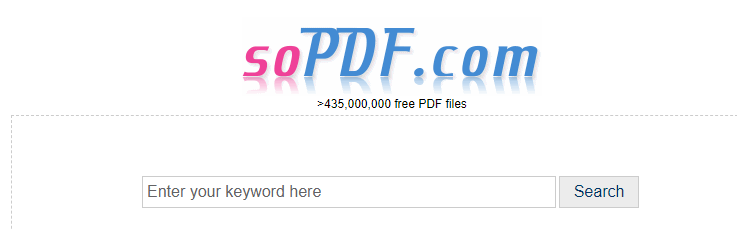
Passo 2. Preste atenção na página de resultados da pesquisa, se o resultado da pesquisa for um anúncio, você verá um ícone "Anúncio" próximo aos resultados da pesquisa. Localize e clique no título do arquivo PDF de que você precisa nesta página.
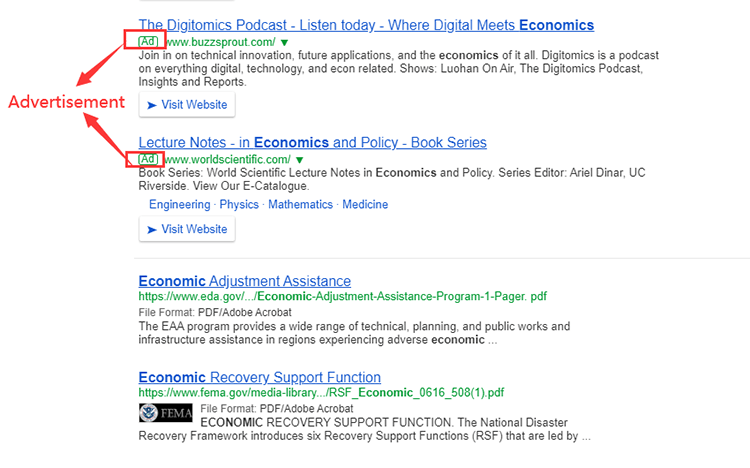
Etapa 3. Em seguida, você pode ver o arquivo PDF que abre com o seu navegador. Se você usa o Google Chrome, pode clicar no ícone "Download" que aparece na barra de ferramentas para baixar o arquivo PDF. Nesta página, você também pode girar e imprimir o PDF conforme necessário.
2. PDFGeni
PDFGeni é um mecanismo de pesquisa de PDF que pode pesquisar e-books, manuais, catálogos, tabelas e documentos PDF. O servidor não coletará nenhuma informação sobre seu endereço Mac, endereço IP, etc. Eles coletarão informações como o país de onde você é e termos de pesquisa para analisar pesquisas populares em todo o mundo. Todos os termos de pesquisa populares serão exibidos em ordem aleatória.
Etapa 1. Navegue até o mecanismo de pesquisa. Na página inicial, você pode usar a ferramenta "Favoritos" para acessar o arquivo PDF que você adicionou antes. Digite as palavras-chave do PDF que deseja pesquisar e clique no botão "Pesquisar".
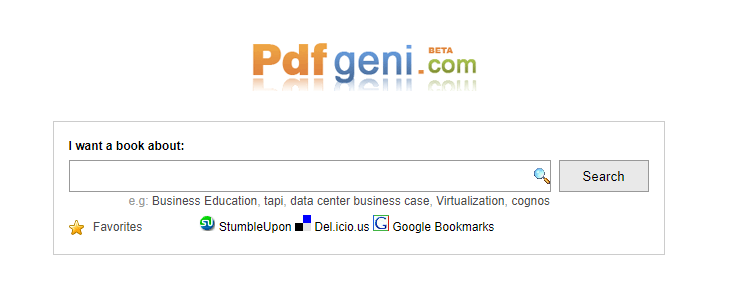
Etapa 2. Ele mostrará o resultado imediatamente. Abaixo da barra de pesquisa, você encontrará pesquisas populares e todos os termos de pesquisa mais recentes listados por país.
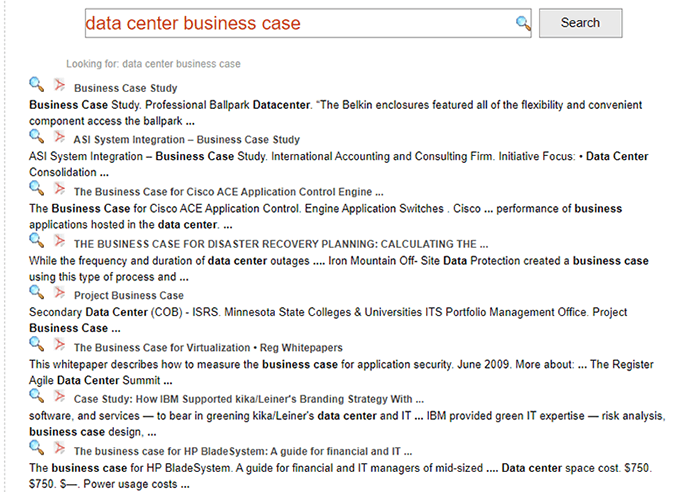
Etapa 3. Clique no item que você precisa baixar ou você pode apenas visualizar o PDF no navegador. Se você usa o Google Chrome, pode clicar no ícone "Download" que aparece na barra de ferramentas para baixar o arquivo PDF. Nesta página, você também pode girar e imprimir o PDF conforme necessário.
3. Docjax
Docjax é um dos maiores motores de busca de documentos do mundo. É um serviço gratuito que pesquisa especificamente arquivos de documentos. Contanto que você insira as palavras-chave para pesquisar documentos relacionados, poderá ver os resultados de pesquisa relevantes dos quatro formatos de documentos DOC, XLS, PPT e PDF. Entre os itens do resultado da pesquisa, você pode visualizar e baixar o PDF, o que é bastante conveniente.
Etapa 1. Digite o site do mecanismo de pesquisa Docjax em seu navegador.
Etapa 2. Após inserir as palavras-chave a serem pesquisadas na caixa de pesquisa, clique no ícone de "lupa" próximo à caixa de entrada para pesquisar o arquivo PDF.
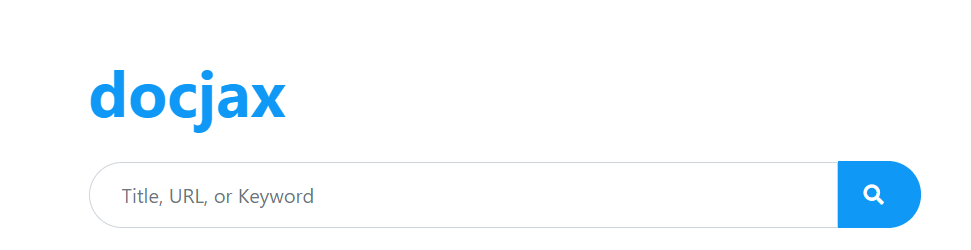
Etapa 3. Em seguida, os resultados da pesquisa das palavras-chave são listados. Você pode ver as informações do documento e visualizar o documento em cada resultado.
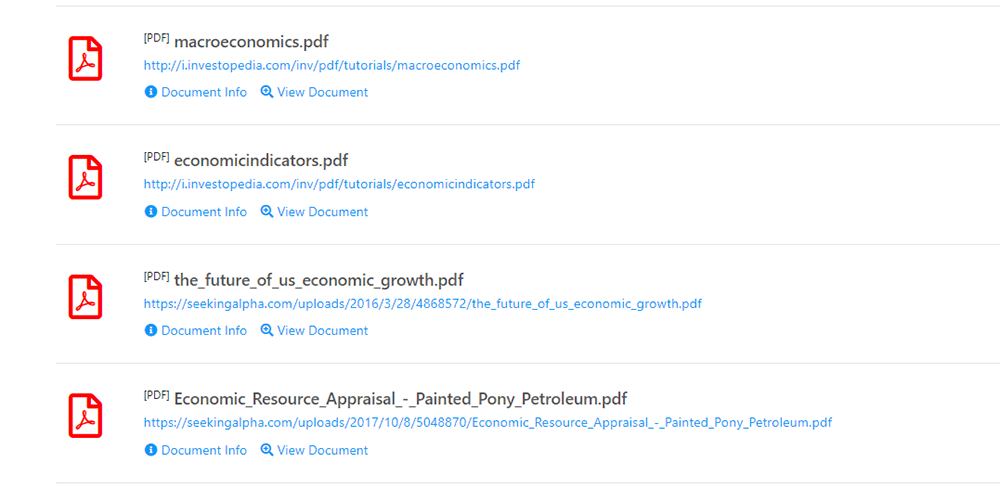
Etapa 4. Você pode visualizar as informações do documento clicando no botão "Informações do documento" e fazer o download do documento PDF em seu navegador clicando no botão "Visualizar documento".
4. FreeFullPDF
O FreeFullPDF é um poderoso mecanismo de pesquisa gratuito para artigos científicos em formato PDF. Com o FreeFullPDF, você pode baixar jornais científicos, artigos, pôsteres e assim por diante. Você pode pesquisar mais de 80 milhões de documentos científicos. Este site pode conter links patrocinados e anúncios. Mas não armazena, salva ou coleta informações pessoais. Portanto, não tenha medo de vazar privacidade neste site.
Etapa 1. Digite as palavras-chave na caixa de pesquisa e clique no ícone "Pesquisar".
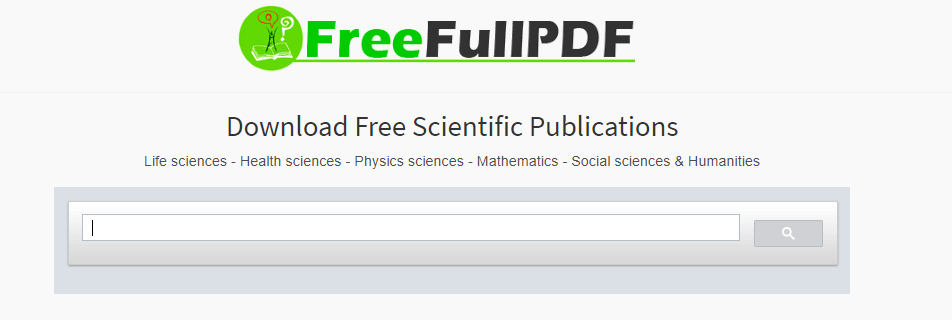
Etapa 2. Basta clicar no título do arquivo PDF para obter a versão PDF do arquivo que você precisa.
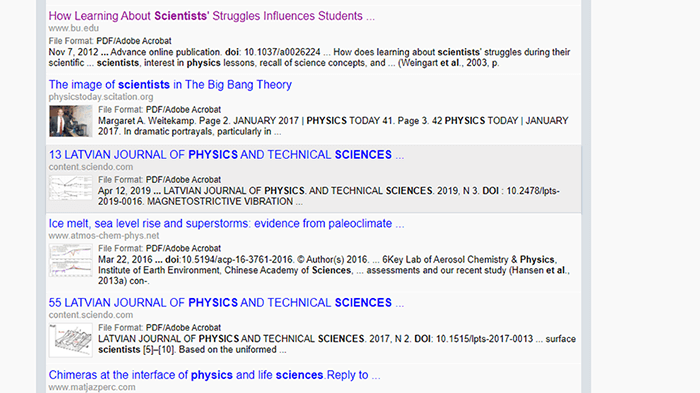
Etapa 3. Clique no ícone "Download" para baixar o arquivo PDF.
5. PDF Search Engine
O PDF Search Engine é um mecanismo de pesquisa de PDF que ajuda você a encontrar livros em PDF, e-books e outros arquivos PDF e Word gratuitos. Usar esse mecanismo de pesquisa é tão fácil quanto usar outros mecanismos de pesquisa, como Google, Bing e Yahoo. Basta digitar a consulta na caixa de texto e clicar em "Enter" ou no botão "Pesquisar". Você verá uma lista de resultados de pesquisa relacionados à sua consulta.
Etapa 1. Navegue até o site e digite as palavras-chave na caixa de pesquisa. Lembre-se de escolher "Arquivos PDF" como formato de arquivo. Em seguida, clique no ícone "Pesquisar".
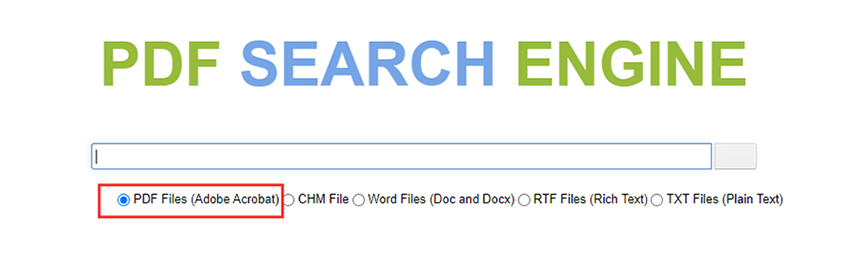
Etapa 2. A página de resultados da PDF Search Engine também é muito simples. Você só precisa clicar no artigo de destino que você precisa. Em seguida, você pode visualizar o arquivo PDF diretamente, sem outros leitores de PDF.
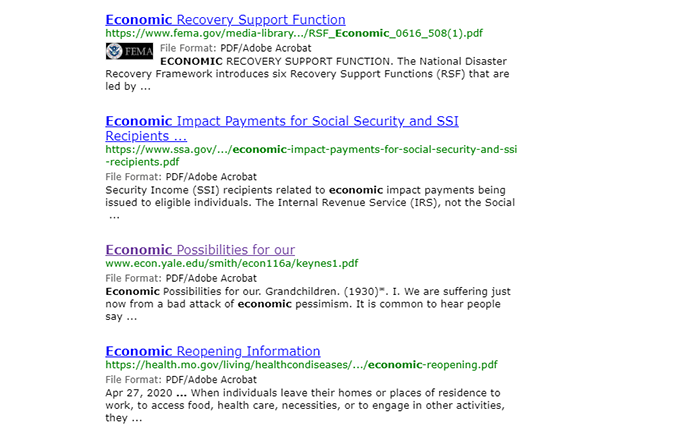
Etapa 3. Em seguida, você pode baixar o arquivo clicando na página "Download" do seu navegador.
Conclusão
Listamos 5 tipos de mecanismo de pesquisa de PDF. Você pode escolher o melhor de acordo com suas necessidades. Se precisar de alguns documentos científicos, você pode usar o mecanismo de busca FreeFullPDF. Se não quiser ver os anúncios na página, você pode usar o PDFGeni para pesquisar o PDF. Experimente agora e eles permitirão que você pesquise as informações de PDF de que precisa com mais rapidez e facilidade!
Esse artigo foi útil? Obrigado pelo seu feedback!
SIM Ou NÃO
































Comente